- (1)布局文件的背景图片改写:(只需修改属性即可)
在所要加背景图片的布局文件的组件中android:background=”@drawable:图片名”

效果如图:
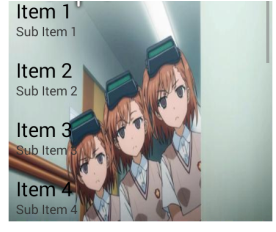
##布局+控件:
一个 Android 程序是由一个或多个 Activity 组成的,Activity 是一个 UI 容器,它本身不
在用户界面中显示出来。其中类 View 起了一个重要的作用,View 是一个最基本的 UI 类,
几乎所有的 UI 组件都是继承与 View 而实现的。
android.view.View
其主要功能如下:
1. 为指定的屏幕矩形区域存储布局和内容
2. 处理尺寸和布局,绘制,焦点改变,翻屏,按键、手势
3. widget 基类
线性布局即 LinearLayout 布局,是 Android 屏幕中常用的布局方式,是一个 ViewGroup
以线性方向显示它的子视图(view)元素,即垂直地或水平地。
Xml属性总结:android:id=”@+id/...”程序可引用的id值
android:layout_width=”fill_parent”//控件宽度 xxdp
android:layout_height=””//指定控件的高度
match_parent:满屏 fill_parent:满屏 wrap_content:自适应
android:orientation=””//控件对齐方式 horizontal:水平对齐 vertical:垂直
android:text=””//控件的文字设置
android:password="true" //设置是否为密码
android:layout_x="112px" //设置控件横坐标
android:layout_y="142px"//设置控件纵坐标
android:layout_gravity="right"//view本身eg:文本的内容显示在view的右侧
android:gravity="right"//相对于包含该元素的的父元素来说,该元素在父元素的右侧
//Bottom,top,center_vertical、right,left,center_horizontal
//失效注意:一旦父布局写死了方向水平或垂直水平,在该方向只能为默认变化,android:layout_gravity子控件无法干预,但相对方向可变
android:layout_weight="0.45"//只可用于线性,表格布局及嵌套;不添加时默认为0;父元素水平或竖直内的屏幕剩余空间权重.
Android:minlines=”3”至少显示 3行.eg:editview当输入内容超过3行时输入框会改变.
Android:maxlines=”15”最多显示15行.eg:当输入内容超过3行输入框会根据数据内容多少而改变
Android:ellipsize="end"//与Android:minlines结合,超过部分用“...”代替
android:textColor=””//字体颜色 #FF00FF显示为紫色
android:background=””//背景图片 @drawable/....xml
分别创建了 resources 对象以及
HippoDrawable 对象,并将前一个范例中所创建的 R.drawable.white 以 getDrawable 方法加载,
最后则调用了 setBackgroundDrawable 来更改 mTextView01 的文字底纹
<?xml version="1.0" encoding="utf-8"?>
<resources>
<drawable name="darkgray">#808080FF</drawable>
<drawable name="yellow">#ffffff00</drawable>//加粗部分
</resources>
代码修改其他对象的背景色(setBackgroundDrawable 方法)
Android 默认的颜色常数(graphics.Color)
/*声明并构造一整数 array 来存储欲使用的文字颜色*/
mColors = new int[]
{
Color.BLACK, Color.RED, Color.BLUE,
Color.GREEN, Color.MAGENTA, Color.YELLOW
};
colornum=0;
if (colornum < mColors.length)
{
mText.setTextColor(mColors[colornum]);
colornum++;
}
else
colornum=0;
CharSequence str_2 = getString(R.string.str_2);
String str_3 = "这是调用的 Resource";
mTextView02.setText(str_3 + str_2);//代码修改文字内容
android:alpha=””//设置透明度 0-500
android:enabled=””//设置按钮是否可用 true or false.
当布局类似,A布局比B布局多了几个控件,将其隐藏达到布局复用。
基本概念:
(1.可见) 在xml文件中对控件可进行配置: android:visibility="visible";
在Java代码中进行设置:Java代码: view.setVisibility(View.VISIBLE);
(2. 不可见) xml: android:visibility="invisible";
Java代码:view.setVisibility(View.INVISIBLE);
(3. 隐藏) xml: android:visibility="gone";
Java代码:view.setVisibility(View.GONE);
注意:invisible--不显示,但保留所占的空间;visible--正常显示;gone:不显示,且不保留所占的空间
VISIBLE:0 可见的INVISIBLE:4 不可见的,但还占着原来的空间
GONE:8 隐藏,不占用原来的布局空间
当用setVisibility(); 该方法内对应的取值为int类型,所以可取常量值
- 响应按钮事件
按钮所触发的事件处理称为 Event Handler,在 Android 中的按钮事件是由系
统的 Button.OnClickListener 所控制
- (2)在不同布局文件中进行跳转:
第一步:所跳转布局文件添加按钮组件(重要的是:id名)
实现双向跳转方法:


第二步:布局文件需要添加关联类,new1_1.Java与new1.xml。即通过此类可使new1.xml跳转到MainActivity.xml。(Intent方法:

需要在AndroidManifest.xml中注册活动
![]()
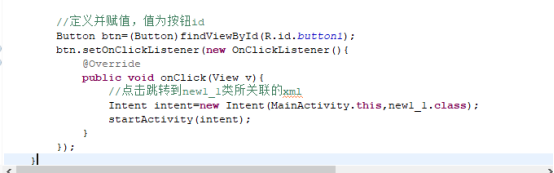
至此实现点击按钮跳转到另一布局文件。
我也处在学习阶段,希望有一些志同道合的朋友能一起讨论学习,欢迎各位大佬指出我的不足之处,接受一切严厉的批评

接下来会写一些实用的应用程序进行测试